ਵਿਸ਼ਾ - ਸੂਚੀ
ਕਦੇ-ਕਦੇ, ਸਾਨੂੰ ਗਣਨਾ ਅਤੇ ਵਿਜ਼ੂਅਲਾਈਜ਼ੇਸ਼ਨ ਦੇ ਉਦੇਸ਼ਾਂ ਲਈ ਵੱਖ-ਵੱਖ ਕਾਲਮਾਂ ਜਾਂ ਕਤਾਰਾਂ ਵਿੱਚ ਇੱਕੋ ਡੇਟਾ ਨੂੰ ਰੱਖਣ ਦੀ ਲੋੜ ਹੁੰਦੀ ਹੈ। ਇਸ ਸਬੰਧ ਵਿਚ, ਇਹ ਤੇਜ਼ ਅਤੇ ਆਸਾਨ ਹੈ ਜੇਕਰ ਅਸੀਂ ਉਹਨਾਂ ਡੇਟਾ ਨੂੰ ਉਹਨਾਂ ਸੈੱਲਾਂ ਜਾਂ ਵਰਕਸ਼ੀਟਾਂ ਦੇ ਵਿਚਕਾਰ ਕੁਝ ਚਾਲਾਂ ਨਾਲ ਪ੍ਰਤੀਬਿੰਬਤ ਕਰਦੇ ਹਾਂ. ਇਸ ਲੇਖ ਵਿੱਚ, ਮੈਂ ਤੁਹਾਨੂੰ ਐਕਸਲ ਵਿੱਚ ਡੇਟਾ ਨੂੰ ਮਿਰਰ ਕਰਨ ਦੇ 3 ਆਸਾਨ ਤਰੀਕੇ ਦਿਖਾਵਾਂਗਾ।
ਅਭਿਆਸ ਵਰਕਬੁੱਕ ਡਾਊਨਲੋਡ ਕਰੋ
ਤੁਸੀਂ ਇੱਥੇ ਸਾਡੀ ਅਭਿਆਸ ਵਰਕਬੁੱਕ ਨੂੰ ਮੁਫ਼ਤ ਵਿੱਚ ਡਾਊਨਲੋਡ ਕਰ ਸਕਦੇ ਹੋ!
<5 Mirror Data.xlsx
ਐਕਸਲ ਵਿੱਚ ਡੇਟਾ ਨੂੰ ਮਿਰਰ ਕਰਨ ਦੇ 3 ਆਸਾਨ ਤਰੀਕੇ
ਕਹੋ, ਤੁਹਾਡੇ ਕੋਲ ਇੱਕ ਖਾਸ ਮਹੀਨੇ ਦੇ 8 ਕਰਮਚਾਰੀਆਂ ਲਈ ਵਿਕਰੀ ਰਿਪੋਰਟ ਹੈ। ਹੁਣ, ਬਾਕੀ ਸਾਰੇ ਮਹੀਨਿਆਂ ਲਈ, ਜਦੋਂ ਕਰਮਚਾਰੀਆਂ ਦੇ ਨਾਮ ਦਾਖਲ ਕਰਦੇ ਹੋ, ਤਾਂ ਤੁਸੀਂ ਆਪਣੇ ਡੇਟਾਸੈਟ ਦੇ ਨਾਲ ਕਰਮਚਾਰੀ ਸੈੱਲਾਂ ਨੂੰ ਮਿਰਰ ਕਰ ਸਕਦੇ ਹੋ। ਤੁਸੀਂ ਹੇਠਾਂ ਦਿੱਤੇ 3 ਤਰੀਕਿਆਂ ਵਿੱਚੋਂ ਕਿਸੇ ਵੀ ਇਸ ਮਿਰਰਿੰਗ ਨੂੰ ਪੂਰਾ ਕਰ ਸਕਦੇ ਹੋ।

ਇਸ ਲੇਖ ਵਿੱਚ, ਅਸੀਂ Microsoft Excel ਦੇ Office 365 ਵਰਜਨ ਦੀ ਵਰਤੋਂ ਕੀਤੀ ਹੈ। ਪਰ, ਤੁਸੀਂ ਇਹਨਾਂ ਤਰੀਕਿਆਂ ਦੀ ਪਾਲਣਾ ਕਰਨ ਲਈ ਐਕਸਲ ਦੇ ਕਿਸੇ ਹੋਰ ਸੰਸਕਰਣ ਦੀ ਵਰਤੋਂ ਕਰ ਸਕਦੇ ਹੋ। ਜੇਕਰ ਤੁਹਾਨੂੰ ਸੰਸਕਰਣਾਂ ਦੇ ਸਬੰਧ ਵਿੱਚ ਕੋਈ ਸਮੱਸਿਆ ਆਉਂਦੀ ਹੈ, ਤਾਂ ਕਿਰਪਾ ਕਰਕੇ ਹੇਠਾਂ ਇੱਕ ਟਿੱਪਣੀ ਕਰੋ।
1. ਸੈੱਲਾਂ ਨੂੰ ਮਿਰਰ ਡੇਟਾ ਨਾਲ ਲਿੰਕ ਕਰੋ
ਤੁਸੀਂ ਸਿਰਫ਼ ਆਪਣੇ ਲੋੜੀਂਦੇ ਸੈੱਲਾਂ ਨੂੰ ਮਿਰਰ ਡੇਟਾ ਨਾਲ ਲਿੰਕ ਕਰ ਸਕਦੇ ਹੋ। ਅਜਿਹਾ ਕਰਨ ਲਈ ਹੇਠਾਂ ਦਿੱਤੇ ਕਦਮਾਂ 'ਤੇ ਜਾਓ।
📌 ਕਦਮ:
- ਸਭ ਤੋਂ ਪਹਿਲਾਂ, B5 ਸੈੱਲ 'ਤੇ ਕਲਿੱਕ ਕਰੋ ਅਤੇ ਪਾਓ। ਹੇਠਾਂ ਦਿੱਤਾ ਫਾਰਮੂਲਾ।
='Sample Dataset'!B5
- ਇਸ ਤੋਂ ਬਾਅਦ, ਐਂਟਰ ਬਟਨ ਦਬਾਓ।
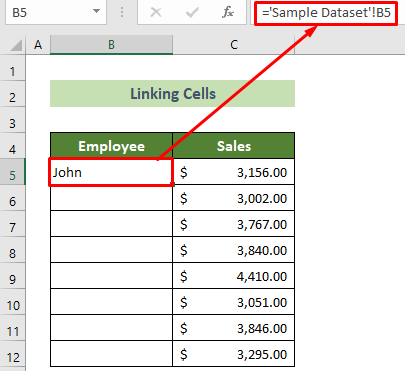
- ਨਤੀਜੇ ਵਜੋਂ, ਤੁਹਾਨੂੰ ਆਪਣੇ ਪਹਿਲੇ ਕਰਮਚਾਰੀ ਦਾ ਨਾਮ ਮਿਲੇਗਾਡੇਟਾਸੈਟ।
- ਹੁਣ, ਹੋਰ ਸਾਰੇ ਕਰਮਚਾਰੀਆਂ ਲਈ, ਆਪਣੇ ਕਰਸਰ ਨੂੰ B5 ਸੈੱਲ ਦੀ ਹੇਠਲੇ ਸੱਜੇ ਸਥਿਤੀ ਵਿੱਚ ਰੱਖੋ।
- ਨਤੀਜੇ ਵਜੋਂ, ਇੱਕ ਬਲੈਕ ਫਿਲ ਹੈਂਡਲ ਦਿਖਾਈ ਦੇਵੇਗਾ।
- ਇਸ ਤੋਂ ਬਾਅਦ, ਉਸੇ ਫਾਰਮੂਲੇ ਨੂੰ ਗਤੀਸ਼ੀਲ ਰੂਪ ਵਿੱਚ ਕਾਪੀ ਕਰਨ ਲਈ ਇਸਨੂੰ ਹੇਠਾਂ ਖਿੱਚੋ।
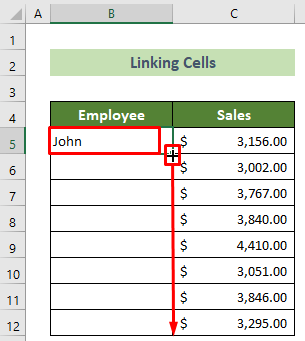
ਇਸ ਤਰ੍ਹਾਂ, ਮਿਰਰਿੰਗ ਸਫਲ ਹੋਵੇਗੀ ਅਤੇ ਤੁਸੀਂ ਇਸ ਰਾਹੀਂ ਕਰਮਚਾਰੀਆਂ ਦੇ ਨਾਮ ਪ੍ਰਾਪਤ ਕਰੋਗੇ। ਅਤੇ, ਉਦਾਹਰਨ ਲਈ, ਨਤੀਜਾ ਇਸ ਤਰ੍ਹਾਂ ਦਿਖਾਈ ਦੇਵੇਗਾ।

ਹੋਰ ਪੜ੍ਹੋ: ਐਕਸਲ ਵਿੱਚ ਸੈੱਲ ਮਿਰਰਿੰਗ ਨੂੰ ਕਿਵੇਂ ਰੋਕਿਆ ਜਾਵੇ (5 ਆਸਾਨ ਤਰੀਕੇ) <1
2. ਅਸਿੱਧੇ ਅਤੇ ROW ਫੰਕਸ਼ਨਾਂ ਦੀ ਵਰਤੋਂ ਕਰਦੇ ਹੋਏ ਮਿਰਰ ਡੇਟਾ
ਇਸ ਤੋਂ ਇਲਾਵਾ, ਤੁਸੀਂ ਐਕਸਲ ਵਿੱਚ ਡਾਇਨਾਮਿਕ ਤੌਰ 'ਤੇ ਡੇਟਾ ਨੂੰ ਪ੍ਰਤੀਬਿੰਬਤ ਕਰਨ ਲਈ ਰੋਵ ਫੰਕਸ਼ਨ ਦੇ ਨਾਲ ਇੰਡਿਰੈਕਟ ਫੰਕਸ਼ਨ ਦੀ ਵਰਤੋਂ ਕਰ ਸਕਦੇ ਹੋ। . ਇਸਨੂੰ ਪੂਰਾ ਕਰਨ ਲਈ ਹੇਠਾਂ ਦਿੱਤੇ ਕਦਮਾਂ ਦੀ ਪਾਲਣਾ ਕਰੋ।
📌 ਕਦਮ:
- ਬਹੁਤ ਸ਼ੁਰੂ ਵਿੱਚ, B5 ਸੈੱਲ 'ਤੇ ਕਲਿੱਕ ਕਰੋ ਅਤੇ ਪਾਓ। ਹੇਠਾਂ ਦਿੱਤਾ ਫਾਰਮੂਲਾ।
=INDIRECT("'Sample Dataset'!B" & ROW())
- ਇਸ ਤੋਂ ਬਾਅਦ, Enter ਬਟਨ ਦਬਾਓ।

- ਨਤੀਜੇ ਵਜੋਂ, ਤੁਹਾਨੂੰ ਆਪਣੇ ਡੇਟਾਸੈਟ ਤੋਂ ਪਹਿਲੇ ਕਰਮਚਾਰੀ ਦਾ ਨਾਮ ਮਿਲੇਗਾ।
- ਹੁਣ, ਆਪਣੇ ਕਰਸਰ ਨੂੰ <ਵਿੱਚ ਰੱਖੋ 6>ਹੇਠਲੇ ਸੱਜੇ ਸੈੱਲ ਦੀ ਸਥਿਤੀ।
- ਇਸ ਤੋਂ ਬਾਅਦ, ਇੱਕ ਕਾਲਾ ਫਿਲ ਹੈਂਡਲ ਦਿਖਾਈ ਦੇਵੇਗਾ। ਹੁਣ, ਉਸੇ ਫਾਰਮੂਲੇ ਦੀ ਨਕਲ ਕਰਨ ਲਈ ਇਸਨੂੰ ਹੇਠਾਂ ਖਿੱਚੋ।
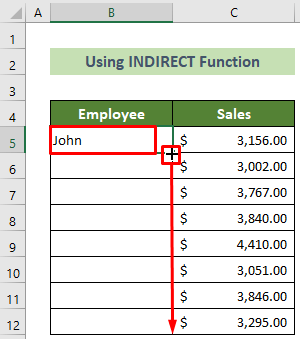
ਨਤੀਜੇ ਵਜੋਂ, ਤੁਸੀਂ ਐਕਸਲ ਵਿੱਚ ਡੇਟਾ ਨੂੰ ਸਫਲਤਾਪੂਰਵਕ ਮਿਰਰ ਕਰਨ ਦੇ ਯੋਗ ਹੋਵੋਗੇ। . ਅਤੇ, ਨਤੀਜਾ ਇਸ ਤਰ੍ਹਾਂ ਦਿਖਾਈ ਦੇਣਾ ਚਾਹੀਦਾ ਹੈ।
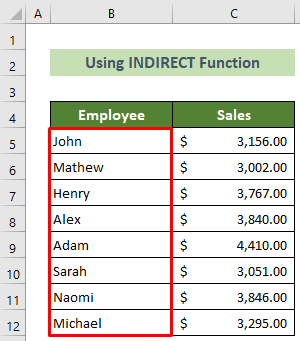
ਹੋਰ ਪੜ੍ਹੋ: ਮਿਰਰ ਕਿਵੇਂ ਕਰੀਏਐਕਸਲ ਵਿੱਚ ਫਾਰਮੂਲੇ ਵਾਲੇ ਸੈੱਲ (3 ਸਧਾਰਨ ਤਰੀਕੇ)
3. ਮਾਈਕਰੋਸਾਫਟ ਕਿਊਰੀ ਵਿਸ਼ੇਸ਼ਤਾ ਦੀ ਵਰਤੋਂ ਕਰਨਾ
ਇਸ ਤੋਂ ਇਲਾਵਾ, ਤੁਸੀਂ ਐਕਸਲ ਵਿੱਚ ਡੇਟਾ ਨੂੰ ਮਿਰਰ ਕਰਨ ਲਈ ਮਾਈਕਰੋਸਾਫਟ ਕਿਊਰੀ ਵਿਸ਼ੇਸ਼ਤਾ ਦੀ ਵਰਤੋਂ ਕਰ ਸਕਦੇ ਹੋ। ਇਸ ਤਰੀਕੇ ਨਾਲ ਆਪਣੇ ਲੋੜੀਂਦੇ ਨਤੀਜੇ ਪ੍ਰਾਪਤ ਕਰਨ ਲਈ ਹੇਠਾਂ ਦਿੱਤੇ ਕਦਮਾਂ ਦੀ ਪਾਲਣਾ ਕਰੋ।
📌 ਕਦਮ:
- ਪਹਿਲਾਂ, ਤੁਹਾਨੂੰ ਉਹਨਾਂ ਸੈੱਲਾਂ ਦੀ ਇੱਕ ਨਾਮਿਤ ਰੇਂਜ ਬਣਾਉਣ ਦੀ ਲੋੜ ਹੈ ਜੋ ਤੁਸੀਂ ਚਾਹੁੰਦੇ ਹੋ ਸ਼ੀਸ਼ੇ ਲਈ।
- ਇਹ ਕਰਨ ਲਈ, ਸੈੱਲ ਚੁਣੋ B4: B12 >> ਫਾਰਮੂਲ ਇੱਕ ਟੈਬ >> ਪਰਿਭਾਸ਼ਿਤ ਨਾਮ ਸਮੂਹ >> ਚੋਣ ਤੋਂ ਬਣਾਓ ਟੂਲ 'ਤੇ ਜਾਓ।

- ਨਤੀਜੇ ਵਜੋਂ, ਚੋਣ ਤੋਂ ਨਾਮ ਬਣਾਓ ਨਾਮ ਦੀ ਇੱਕ ਵਿੰਡੋ ਦਿਖਾਈ ਦੇਵੇਗੀ।
- ਇਸ ਤੋਂ ਬਾਅਦ, ਟੌਪ ਰੋਅ ਵਿਕਲਪ ਦੀ ਜਾਂਚ ਕਰੋ। ਇੱਥੇ ਅਤੇ ਠੀਕ ਹੈ ਬਟਨ 'ਤੇ ਕਲਿੱਕ ਕਰੋ।

- ਹੁਣ, ਆਪਣੀ ਸ਼ੀਟ 'ਤੇ ਜਾਓ ਜਿੱਥੇ ਤੁਸੀਂ ਮਿਰਰਿੰਗ ਕਰਨਾ ਚਾਹੁੰਦੇ ਹੋ।
- ਇਸ ਤੋਂ ਬਾਅਦ, ਡਾਟਾ ਟੈਬ >> Get Data ਟੂਲ >> ਹੋਰ ਸਰੋਤਾਂ ਤੋਂ ਵਿਕਲਪ >><6 'ਤੇ ਜਾਓ।>Microsoft Query ਵਿਕਲਪ ਤੋਂ।

- ਨਤੀਜੇ ਵਜੋਂ, ਡਾਟਾ ਸਰੋਤ ਚੁਣੋ ਵਿੰਡੋ ਦਿਖਾਈ ਦੇਵੇਗੀ।
- ਇਸ ਤੋਂ ਬਾਅਦ, ਡੇਟਾਬੇਸ ਟੈਬ ਤੋਂ ਐਕਸਲ ਫਾਈਲਾਂ* ਵਿਕਲਪ ਚੁਣੋ। ਅਤੇ, OK ਬਟਨ 'ਤੇ ਕਲਿੱਕ ਕਰੋ।

- ਹੁਣ, ਵਰਕਬੁੱਕ ਚੁਣੋ ਵਿੰਡੋ ਦਿਖਾਈ ਦੇਵੇਗੀ।
- ਇਸ ਤੋਂ ਬਾਅਦ, ਆਪਣੀ ਐਕਸਲ ਫਾਈਲ ਨੂੰ ਡਰਾਈਵ , ਡਾਇਰੈਕਟਰੀਆਂ , ਅਤੇ ਡਾਟਾਬੇਸ ਨਾਮ ਵਿਕਲਪਾਂ ਤੋਂ ਬ੍ਰਾਊਜ਼ ਕਰੋ। ਅੰਤ ਵਿੱਚ, ਠੀਕ ਹੈ ਬਟਨ 'ਤੇ ਕਲਿੱਕ ਕਰੋ।
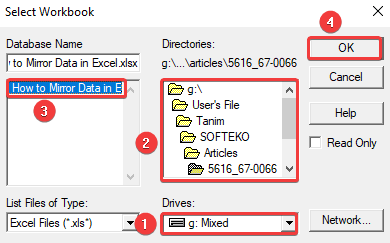
- ਹੁਣ, ਕਵੇਰੀ ਵਿਜ਼ਾਰਡ - ਕਾਲਮ ਚੁਣੋ ਵਿੰਡੋ ਆਵੇਗੀ।
- ਇਸ ਤੋਂ ਬਾਅਦ, ਕਰਮਚਾਰੀ >> ਚੁਣੋ ਜੌਨ >> ਅੱਗੇ ਬਟਨ 'ਤੇ ਕਲਿੱਕ ਕਰੋ।

- ਇਸ ਤੋਂ ਬਾਅਦ, ਕਵੇਰੀ ਵਿਜ਼ਾਰਡ - ਫਿਲਟਰ ਡੇਟਾ ਵਿੰਡੋ ਦਿਖਾਈ ਦੇਵੇਗੀ। .
- ਹੁਣ, ਵਿਕਲਪ ਚੁਣੋ John ਅਤੇ Next ਬਟਨ 'ਤੇ ਕਲਿੱਕ ਕਰੋ।

- ਇਸ ਸਮੇਂ, ਕਵੇਰੀ ਵਿਜ਼ਾਰਡ – ਸੌਰਟ ਆਰਡਰ ਵਿੰਡੋ ਦਿਖਾਈ ਦੇਵੇਗੀ। ਅੱਗੇ ਬਟਨ 'ਤੇ ਕਲਿੱਕ ਕਰੋ।

- ਇਸ ਤੋਂ ਬਾਅਦ, ਕਵੇਰੀ ਵਿਜ਼ਾਰਡ - ਫਿਨਿਸ਼ ਵਿੰਡੋ ਦਿਖਾਈ ਦੇਵੇਗੀ।
- ਇੱਥੇ ਪਹਿਲਾ ਵਿਕਲਪ ਚੁਣੋ ਅਤੇ Finish ਬਟਨ 'ਤੇ ਕਲਿੱਕ ਕਰੋ।

- ਨਤੀਜੇ ਵਜੋਂ, ਡਾਟਾ ਆਯਾਤ ਕਰੋ ਵਿੰਡੋ ਦਿਖਾਈ ਦੇਵੇਗੀ।
- ਇਸ ਤੋਂ ਬਾਅਦ, ਆਪਣਾ ਸੈੱਲ ਸੰਦਰਭ ਲਿਖੋ ਜਿੱਥੇ ਤੁਸੀਂ ਮਿਰਰ ਕੀਤੇ ਸੈੱਲਾਂ ਨੂੰ ਰੱਖਣਾ ਚਾਹੁੰਦੇ ਹੋ ( B5 ਇੱਥੇ)।
- ਆਖਰੀ ਪਰ ਘੱਟ ਤੋਂ ਘੱਟ, ਠੀਕ ਹੈ ਬਟਨ 'ਤੇ ਕਲਿੱਕ ਕਰੋ।

- ਹੁਣ, ਪ੍ਰਤੀਬਿੰਬ ਕੀਤੇ ਸੈੱਲ ਇੱਕ ਸਾਰਣੀ ਦੇ ਰੂਪ ਵਿੱਚ ਦਿਖਾਈ ਦੇਣਗੇ।
- ਬਿਹਤਰ ਦਿੱਖ ਲਈ, ਟੇਬਲ ਡਿਜ਼ਾਈਨ ਟੈਬ >> 'ਤੇ ਜਾਓ। ਫਿਲਟਰ ਬਟਨ ਵਿਕਲਪ ਨੂੰ ਖੋਲ੍ਹੋ।

ਇਸ ਤਰ੍ਹਾਂ, ਤੁਸੀਂ ਆਪਣੀ ਲੋੜੀਦੀ ਸਥਿਤੀ ਵਿੱਚ ਲੋੜੀਂਦੇ ਸੈੱਲਾਂ ਨੂੰ ਸਫਲਤਾਪੂਰਵਕ ਮਿਰਰ ਕਰ ਲਿਆ ਹੈ। ਅਤੇ, ਉਦਾਹਰਨ ਲਈ, ਆਉਟਪੁੱਟ ਇਸ ਤਰ੍ਹਾਂ ਦਿਖਾਈ ਦੇਣੀ ਚਾਹੀਦੀ ਹੈ।

ਹੋਰ ਪੜ੍ਹੋ: ਐਕਸਲ ਵਿੱਚ ਟੈਕਸਟ ਨੂੰ ਮਿਰਰ ਕਿਵੇਂ ਕਰੀਏ (5 ਆਸਾਨ ਤਰੀਕੇ)
💬 ਯਾਦ ਰੱਖਣ ਵਾਲੀਆਂ ਗੱਲਾਂ
Microsoft ਕਿਊਰੀ ਵਿਸ਼ੇਸ਼ਤਾ ਦੀ ਵਰਤੋਂ ਕਰਨ ਨਾਲ ਤੁਸੀਂ ਵਰਕਸ਼ੀਟਾਂ ਦੇ ਵਿਚਕਾਰ ਡੇਟਾ ਨੂੰ ਮਿਰਰ ਕਰ ਸਕਦੇ ਹੋ।ਪਰ, ਇੱਥੇ ਦੱਸੇ ਗਏ ਹੋਰ ਦੋ ਤਰੀਕੇ ਵਰਕਸ਼ੀਟਾਂ ਦੇ ਵਿਚਕਾਰ ਡੇਟਾ ਨੂੰ ਮਿਰਰ ਕਰਨ ਦੇ ਯੋਗ ਹੋਣਗੇ।
ਸਿੱਟਾ
ਇਸ ਲਈ, ਮੈਂ ਤੁਹਾਨੂੰ ਐਕਸਲ ਵਿੱਚ ਡੇਟਾ ਨੂੰ ਪ੍ਰਤੀਬਿੰਬਤ ਕਰਨ ਦੇ 3 ਆਸਾਨ ਅਤੇ ਪ੍ਰਭਾਵਸ਼ਾਲੀ ਤਰੀਕੇ ਦਿਖਾਏ ਹਨ। ਇਸ ਨੂੰ ਬਿਹਤਰ ਤਰੀਕੇ ਨਾਲ ਸਮਝਣ ਲਈ ਪੂਰੇ ਲੇਖ ਨੂੰ ਧਿਆਨ ਨਾਲ ਪੜ੍ਹੋ ਅਤੇ ਇਸ ਨੂੰ ਬਾਅਦ ਵਿੱਚ ਆਪਣੀਆਂ ਲੋੜਾਂ ਮੁਤਾਬਕ ਲਾਗੂ ਕਰੋ। ਮੈਨੂੰ ਉਮੀਦ ਹੈ ਕਿ ਤੁਹਾਨੂੰ ਇਹ ਲੇਖ ਮਦਦਗਾਰ ਅਤੇ ਜਾਣਕਾਰੀ ਭਰਪੂਰ ਲੱਗੇਗਾ। ਜੇਕਰ ਤੁਹਾਡੇ ਕੋਈ ਹੋਰ ਸਵਾਲ ਜਾਂ ਸਿਫਾਰਿਸ਼ਾਂ ਹਨ, ਤਾਂ ਕਿਰਪਾ ਕਰਕੇ ਮੇਰੇ ਨਾਲ ਸੰਪਰਕ ਕਰਨ ਲਈ ਬੇਝਿਜਕ ਹੋਵੋ।
ਅਤੇ, ਇਸ ਤਰ੍ਹਾਂ ਦੇ ਹੋਰ ਬਹੁਤ ਸਾਰੇ ਲੇਖਾਂ ਲਈ ExcelWIKI 'ਤੇ ਜਾਓ। ਧੰਨਵਾਦ!

